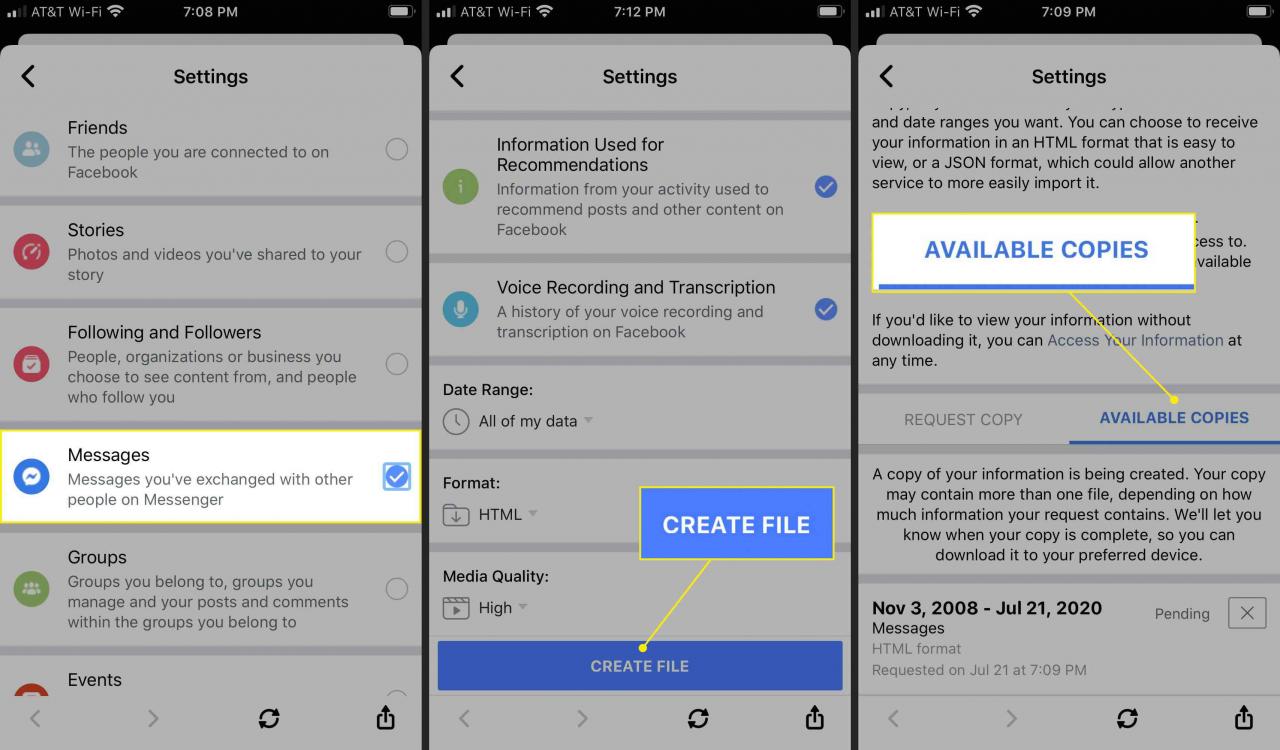Messenger è un servizio di messaggistica istantanea di Facebook a cui puoi accedere da un’app iOS o Android o utilizzare con Facebook in un browser web. Messenger conserva le tue conversazioni a meno che non le elimini. Quando devi accedere alle informazioni da una conversazione, è facile cercare nella cronologia chat di Messenger e recuperarla.
Queste informazioni si applicano alle app iOS e Android nonché a Facebook sul Web.
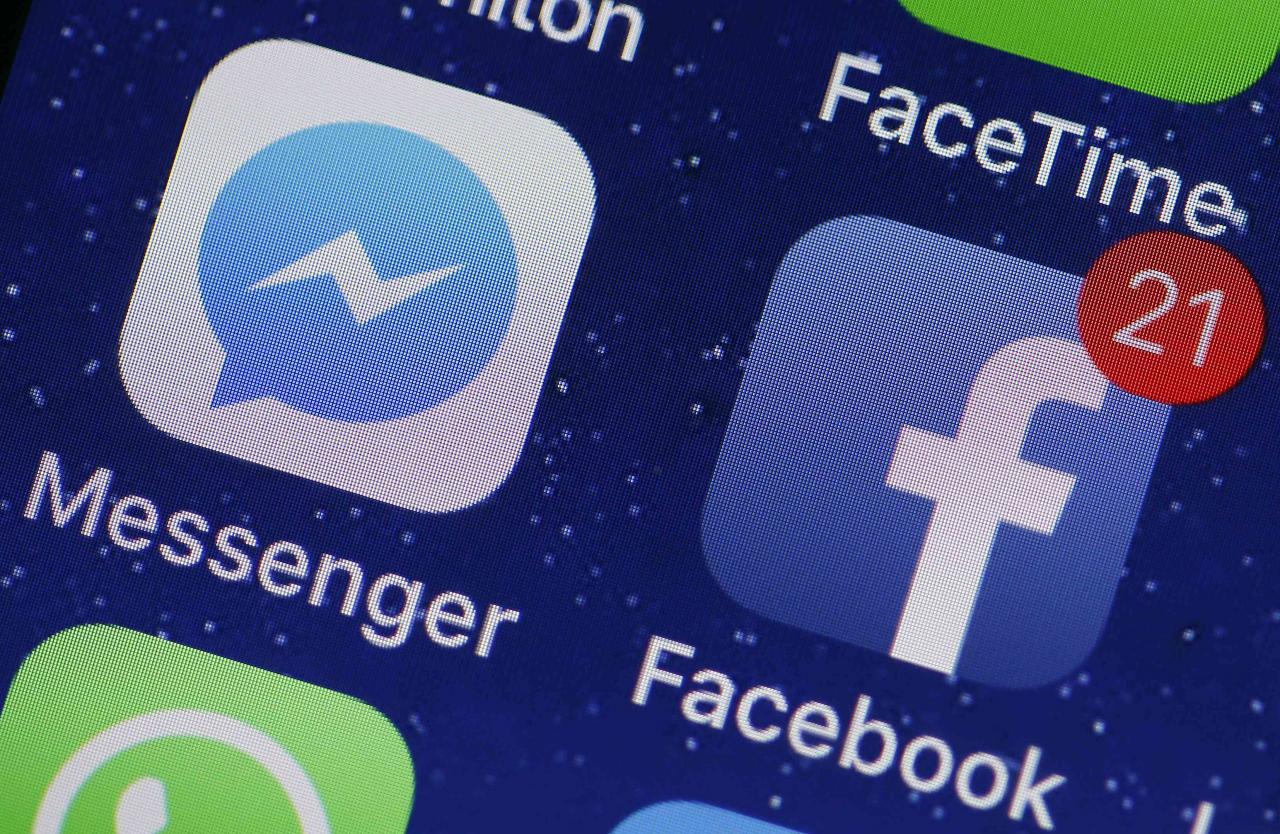
Chesnot / Getty Images
Accedi alla cronologia di Messenger da Facebook o Messenger su un desktop
La ricerca nella cronologia di Messenger è utile per ricordare un nome, una data o altre informazioni. Se utilizzi Facebook o Messenger su un PC Windows o Mac utilizzando un browser web, ecco come cercare nella cronologia dei messaggi per parola chiave o eseguire ricerche all’interno di una conversazione.
Cerca nella cronologia dei messaggi per parola chiave
- Apri Facebook in un browser web e vai alla tua home page.
-
Seleziona l’icona Messanger nell’angolo in alto a destra della pagina.
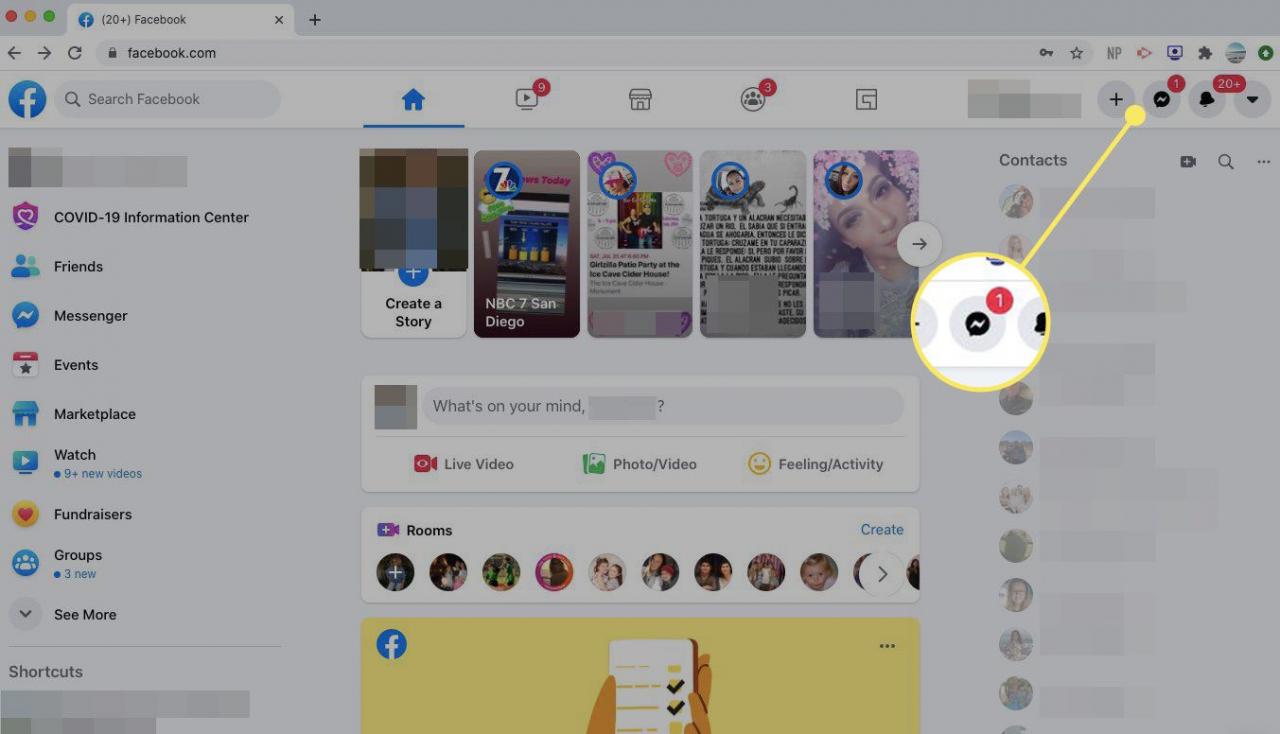
-
Seleziona Vedi tutto in Messenger.
Per bypassare Facebook, vai direttamente su Messenger.com e segui il resto delle istruzioni.
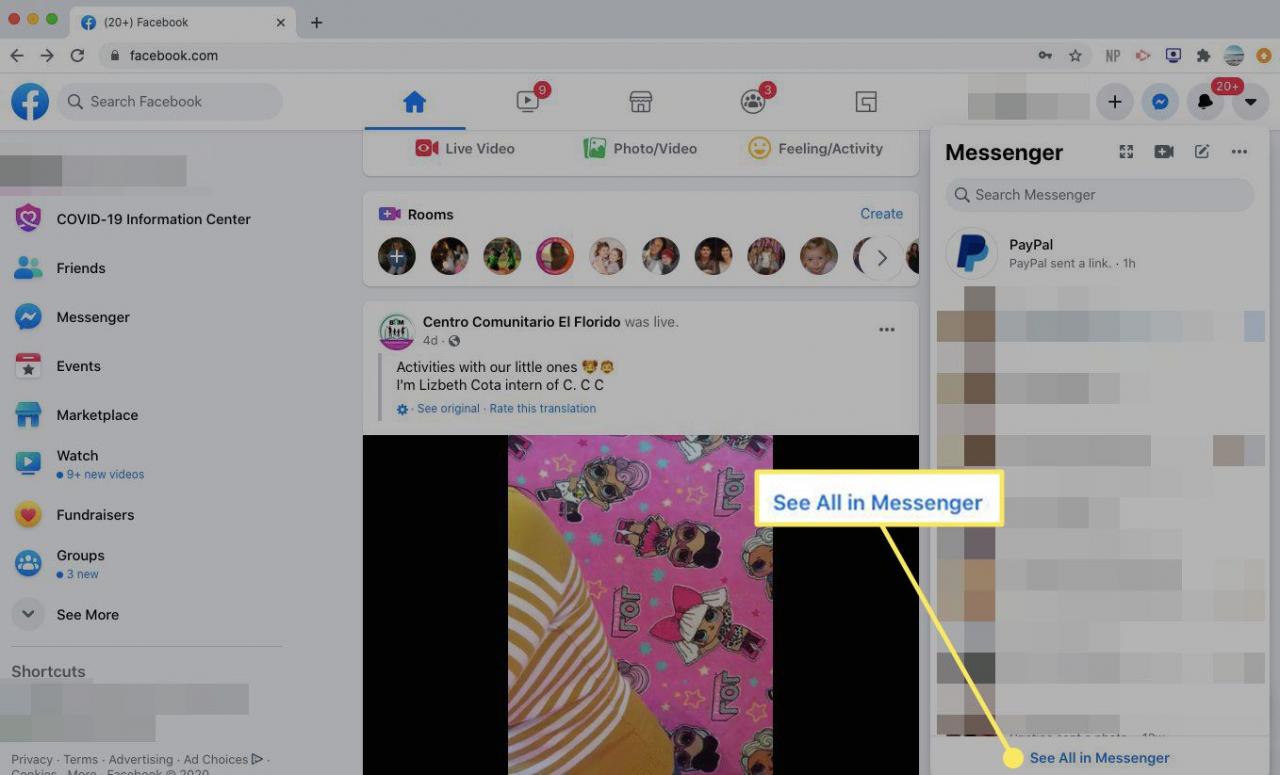
-
Sotto Chat, clicca su Cerca in Messenger.
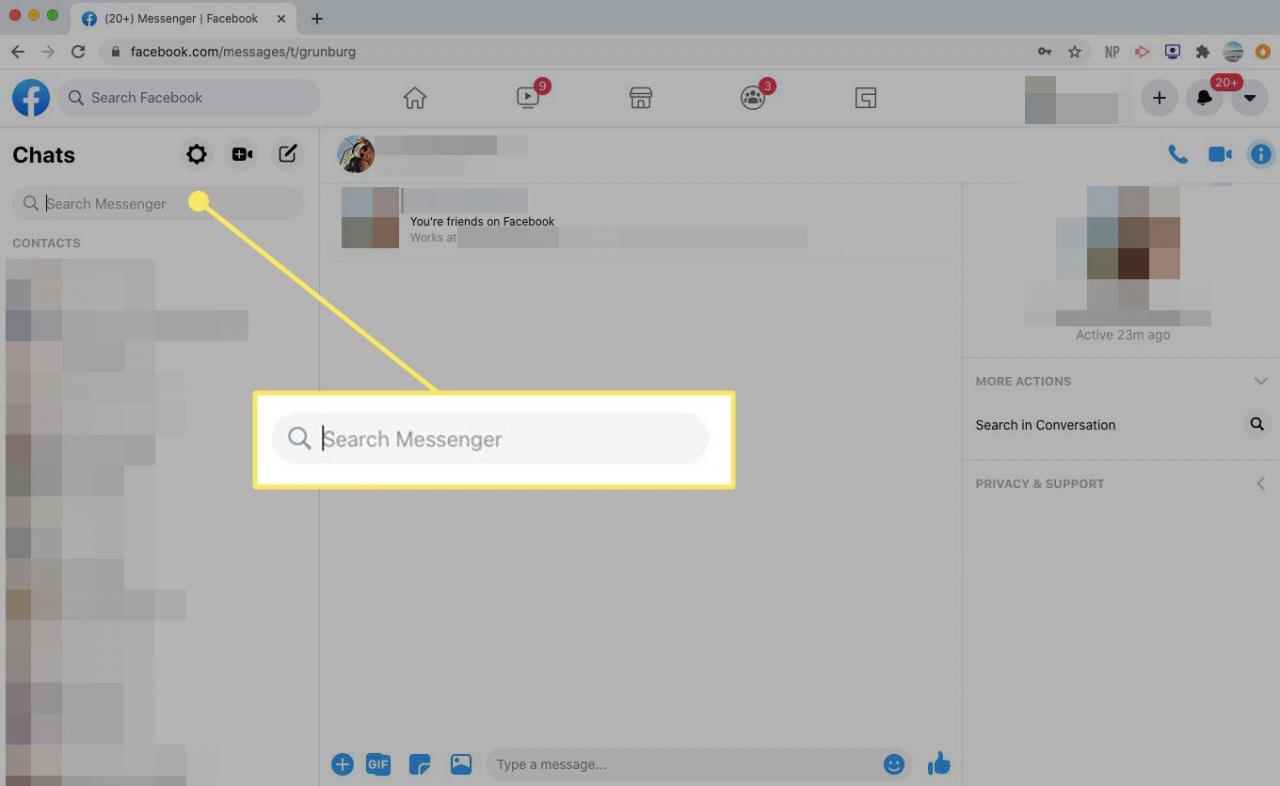
-
Immetti un termine di ricerca in Cerca in Messenger.
-
Se stai cercando una parola chiave, seleziona sotto la casella di ricerca Cerca messaggi per.
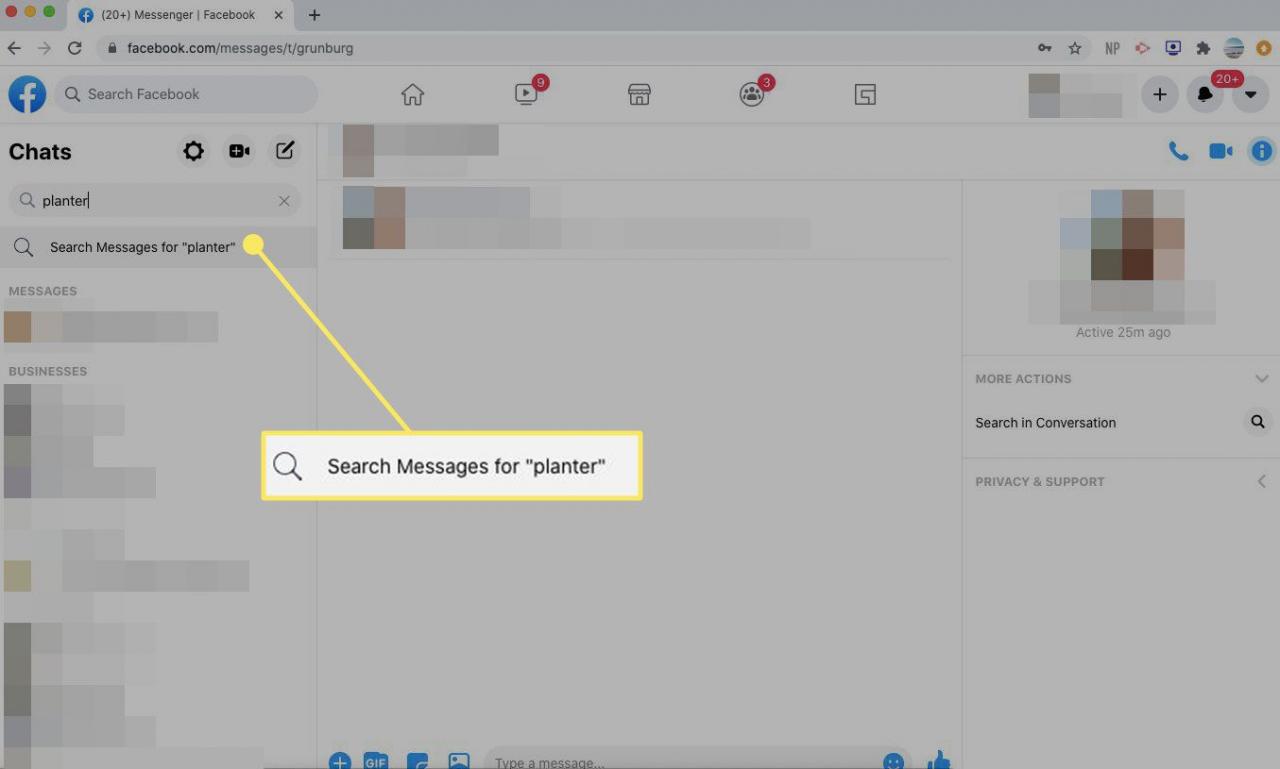
-
Sotto Messaggi, vedi le conversazioni che menzionano la parola chiave. Seleziona una conversazione per visualizzarla.
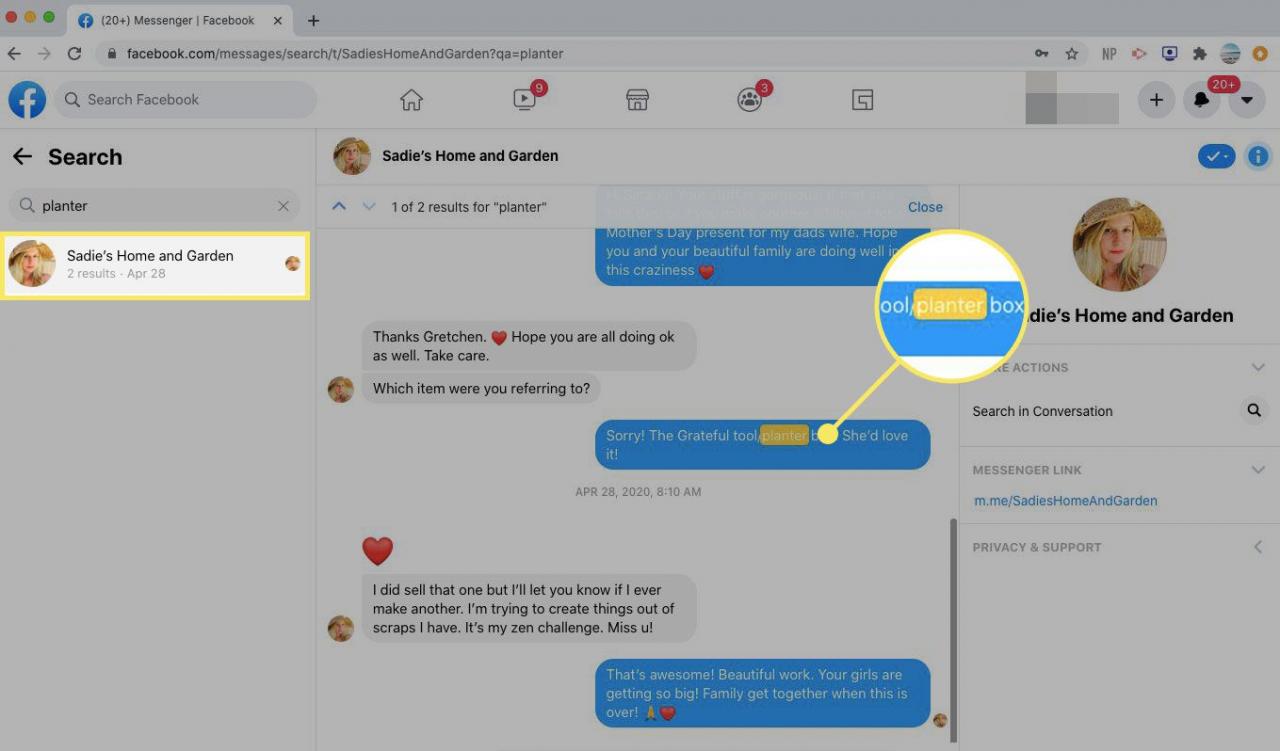
Cerca all’interno di una conversazione di Messenger
-
Apri Facebook nel web e apri Messanger nell’angolo in alto a destra della pagina.
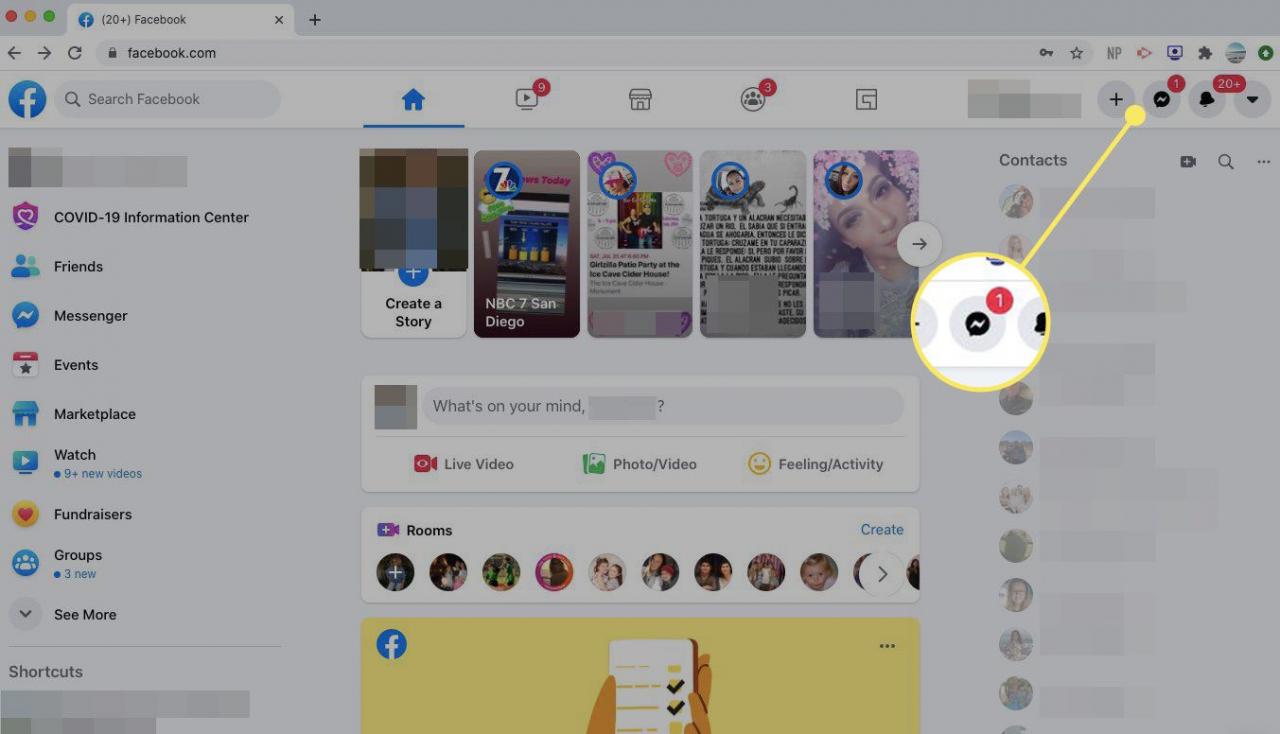
-
Seleziona Vedi tutto in Messenger.
Per bypassare Facebook, vai direttamente su Messenger.com e segui il resto delle istruzioni.
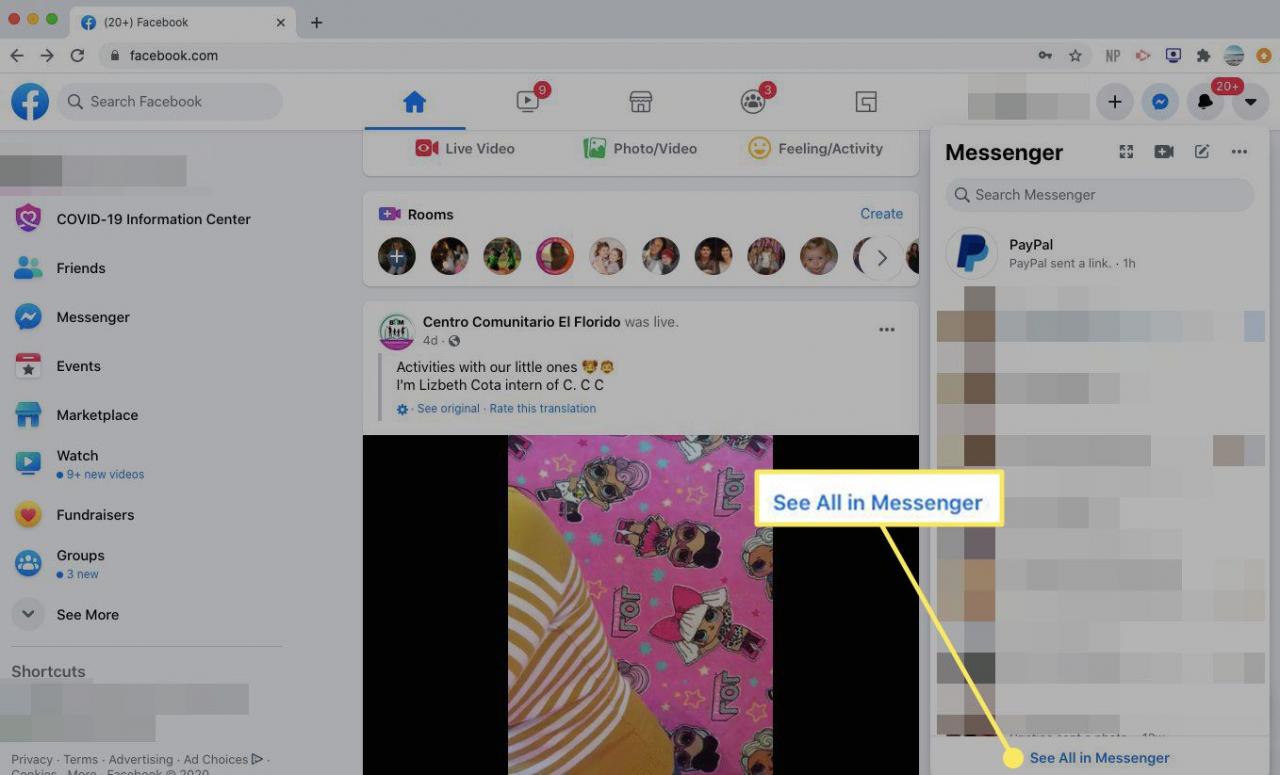
-
Apri una conversazione che desideri cercare. Sotto Altre azioni sul lato destro dello schermo, seleziona Cerca nella conversazione.

-
Nella casella Cerca nella conversazione nella parte superiore della conversazione, inserisci un termine di ricerca, quindi seleziona Ricerca.
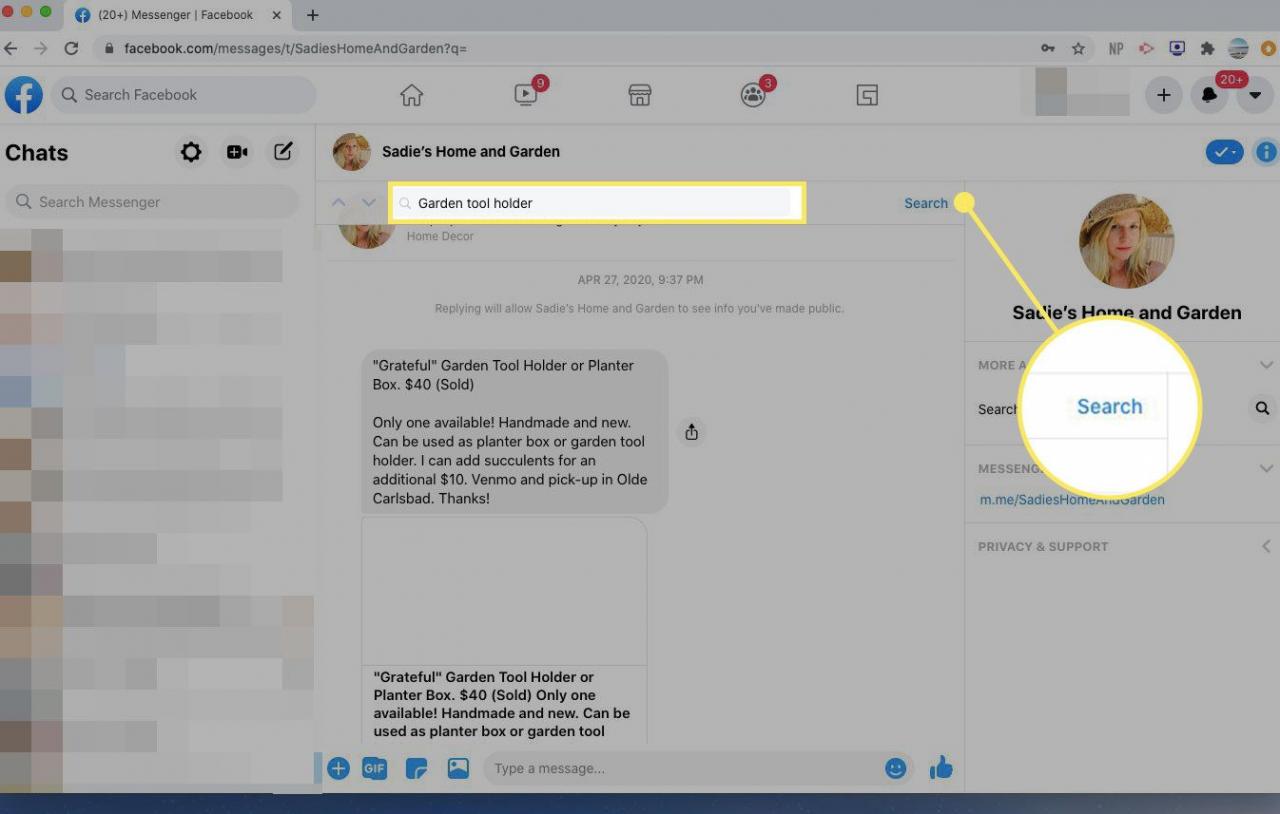
-
Messenger evidenzia i risultati della ricerca all’interno della conversazione. Seleziona ✔ quando hai finito.
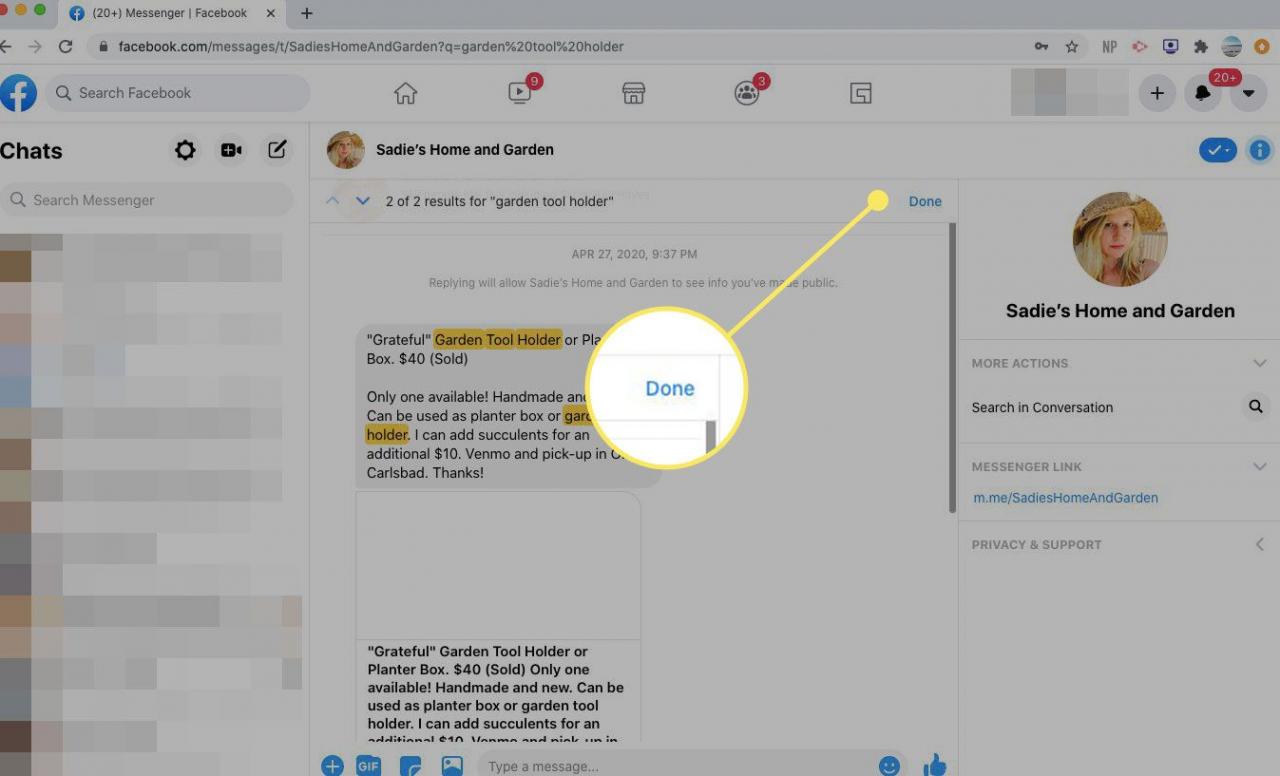
Accedi alla cronologia di Messenger dall’app di Messenger
Se utilizzi l’app iOS o Android Messenger sul tuo dispositivo mobile, ecco come cercare nella cronologia dei messaggi per parola chiave o eseguire ricerche all’interno di una conversazione.
-
Apri l’app Messenger e clicca su Ricerca in cima.
- Immetti un termine di ricerca.
-
Sotto Messaggi, vedrai tutte le conversazioni che includono il termine di ricerca.
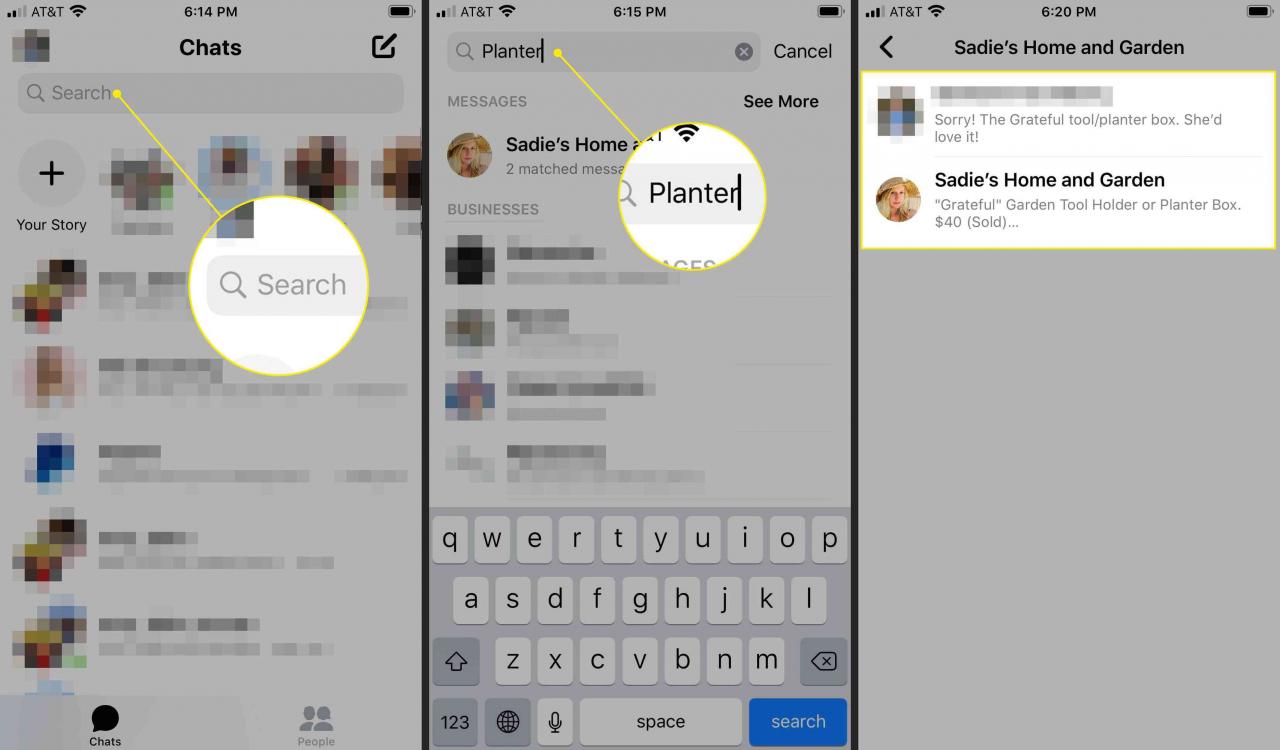
- Clicca sulla conversazione per aprirla.
Come accedere alle richieste di messaggi su Facebook
Se non riesci a trovare quello che stai cercando, la conversazione a cui stai pensando potrebbe essere nelle tue Richieste di messaggi. Ecco come accedere alla schermata Richieste di messaggi da Facebook o Messenger in un browser Web e nell’app mobile Messenger.
Accedi alle richieste di messaggi su Facebook o Messenger sul desktop
-
Apri Facebook in un browser web e seleziona il file Messaggero icona nell’angolo in alto a destra della pagina.
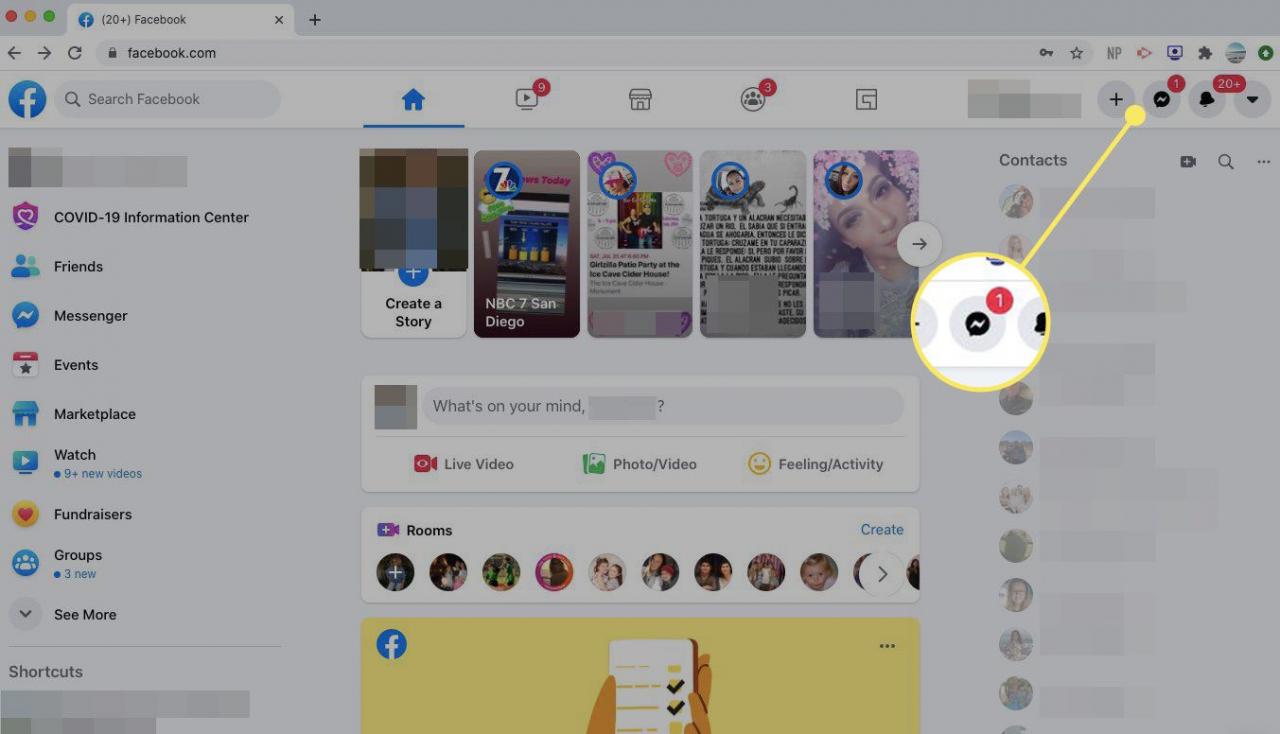
-
Seleziona Vedi tutti in Messenger.
Per bypassare Facebook, vai direttamente su Messenger.com e segui il resto delle istruzioni.
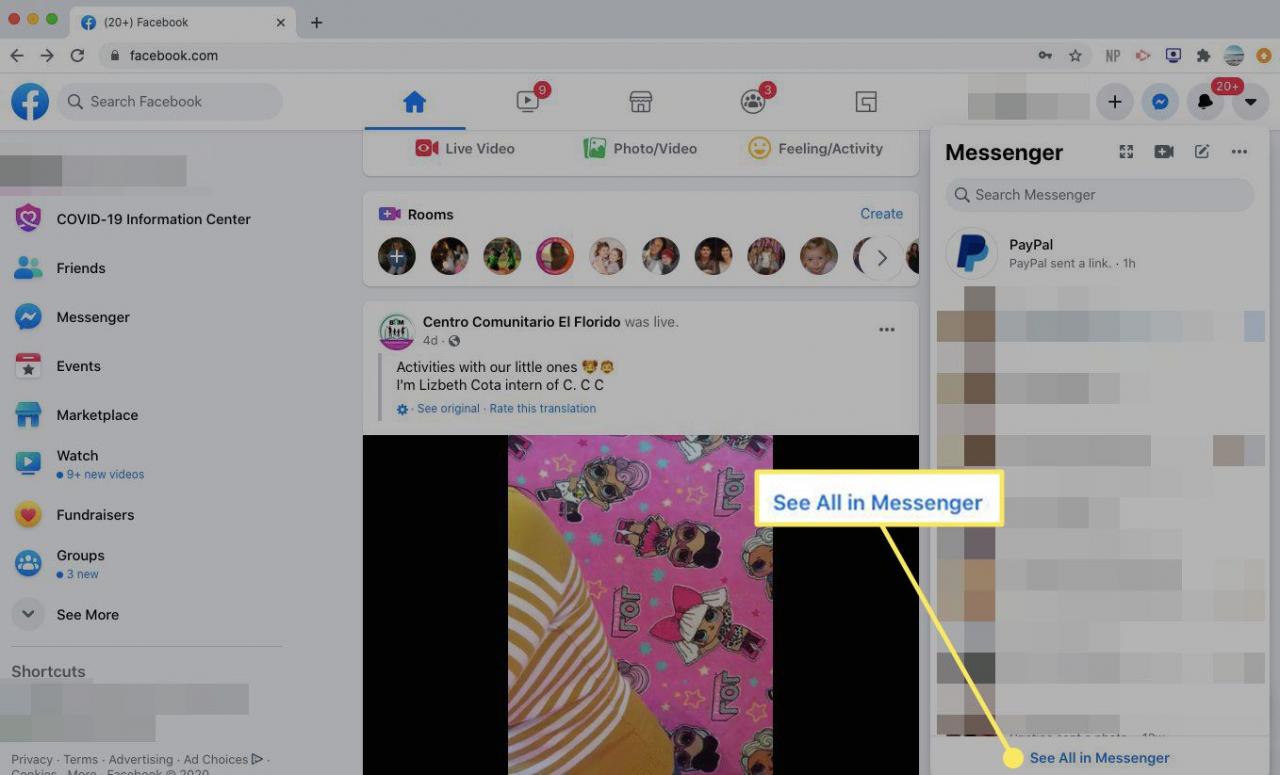
-
Seleziona la tua immagine del profilo, quindi seleziona Richieste di messaggi.
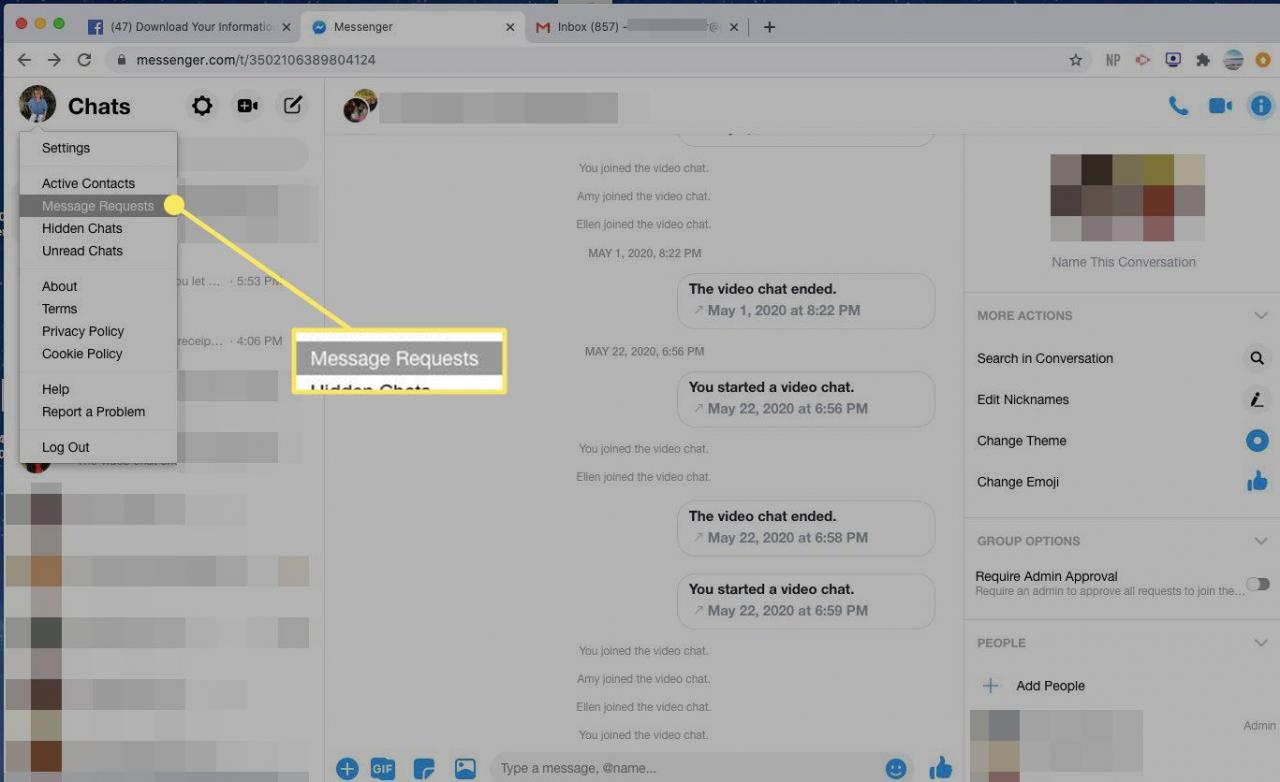
- Apri una richiesta di informazioni su chi ti sta inviando un messaggio.
Accedi alle richieste di messaggi nell’app Messenger per dispositivi mobili
- Apri Messenger e clicca sulla tua immagine del profilo.
-
Clicca su Richieste di messaggi.
- Apri una chat per ulteriori informazioni su chi ti sta inviando messaggi.
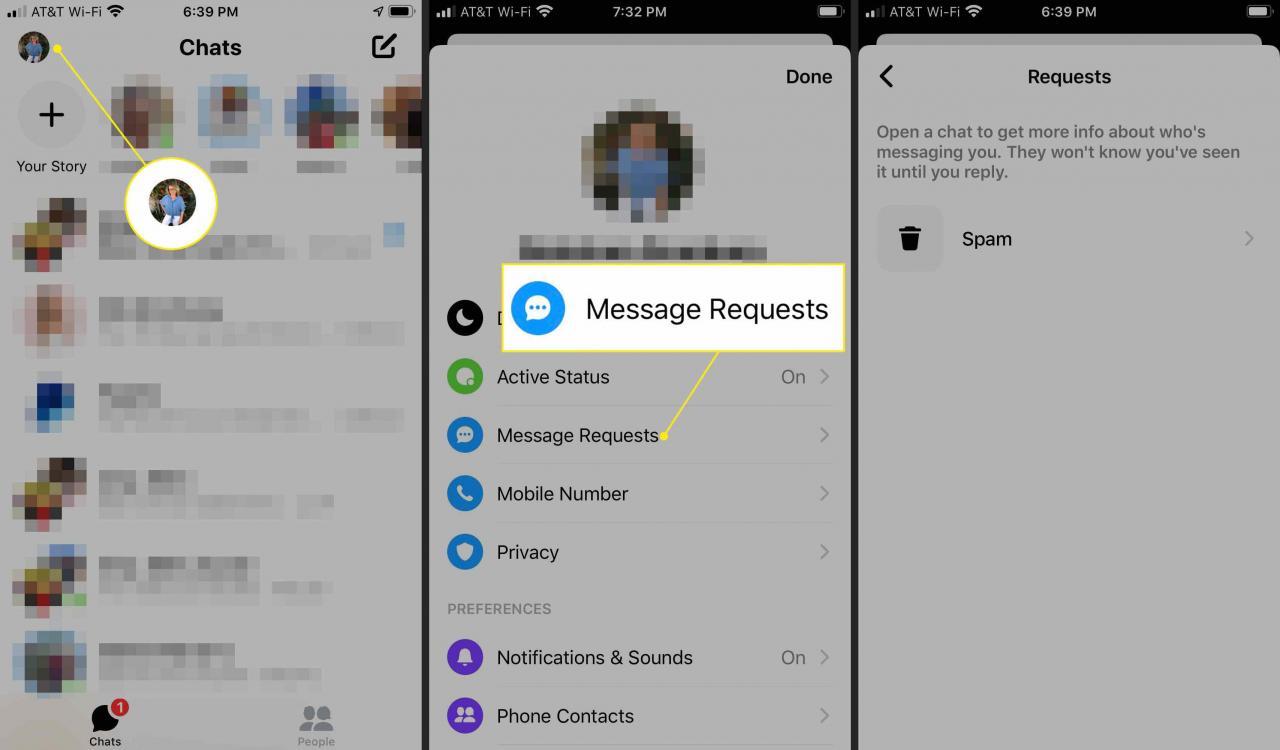
Come scaricare la cronologia di Facebook Messenger
Se vuoi scaricare una cronologia completa delle tue conversazioni su Messenger, usa su Facebook lo strumento Scarica le tue informazioni da Facebook sul Web o dall’app mobile Messenger.
Scarica la cronologia di Messenger da un browser web
- Apri Facebook e vai alla tua home page.
-
Seleziona l’icona Profilo, rappresentata da una freccia verso il basso, nell’angolo in alto a destra dello schermo.
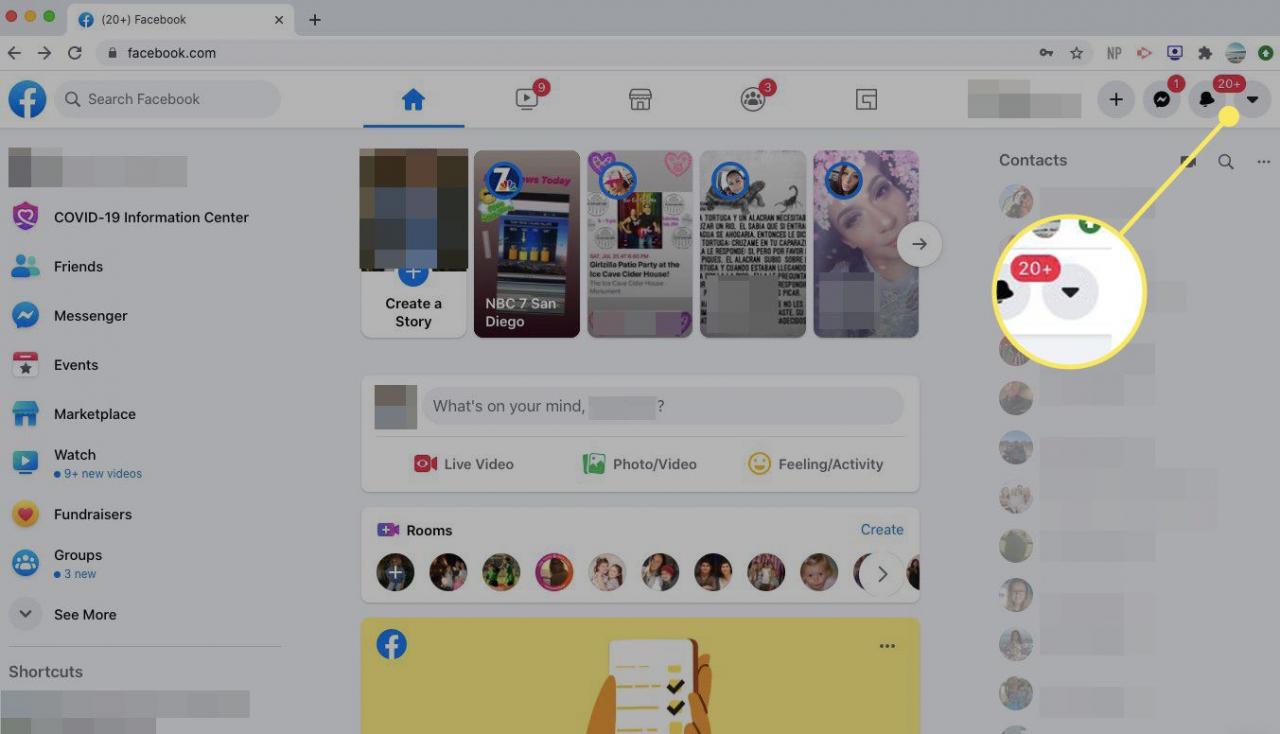
-
Seleziona Impostazioni e privacy.
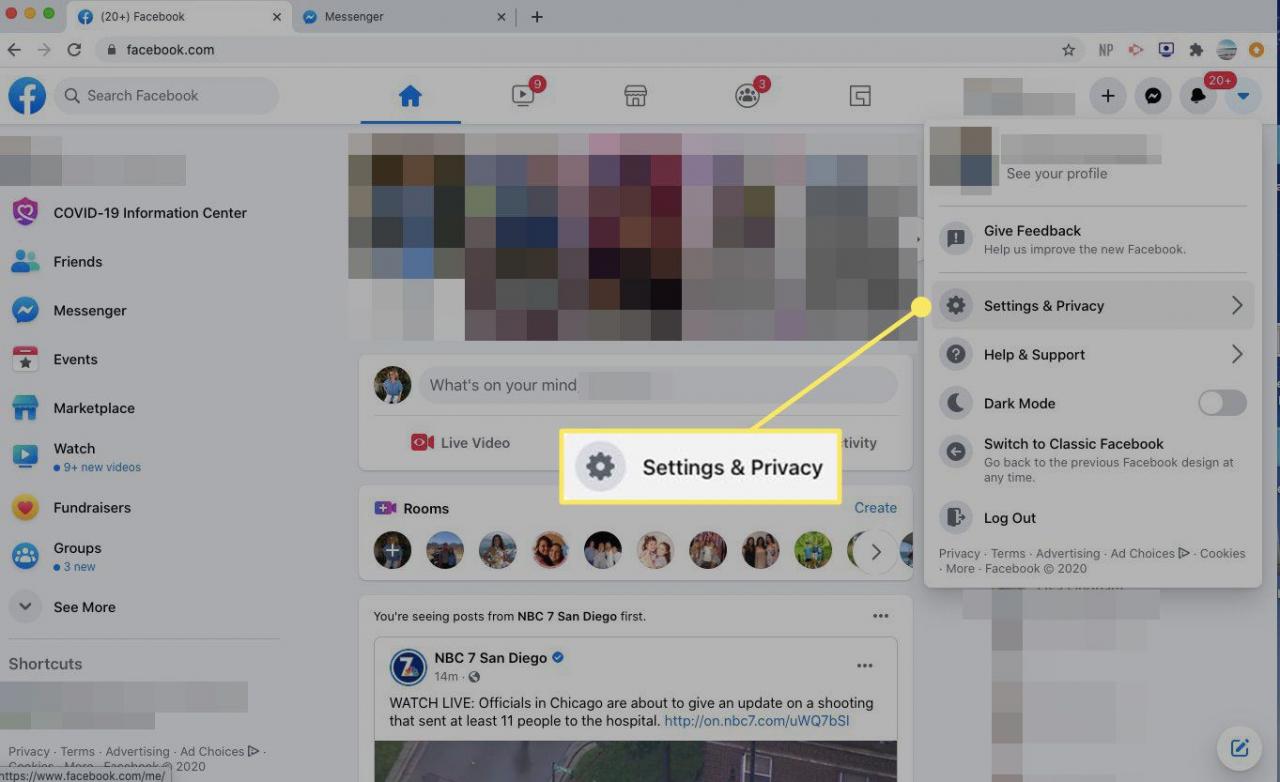
-
Seleziona Impostazioni.
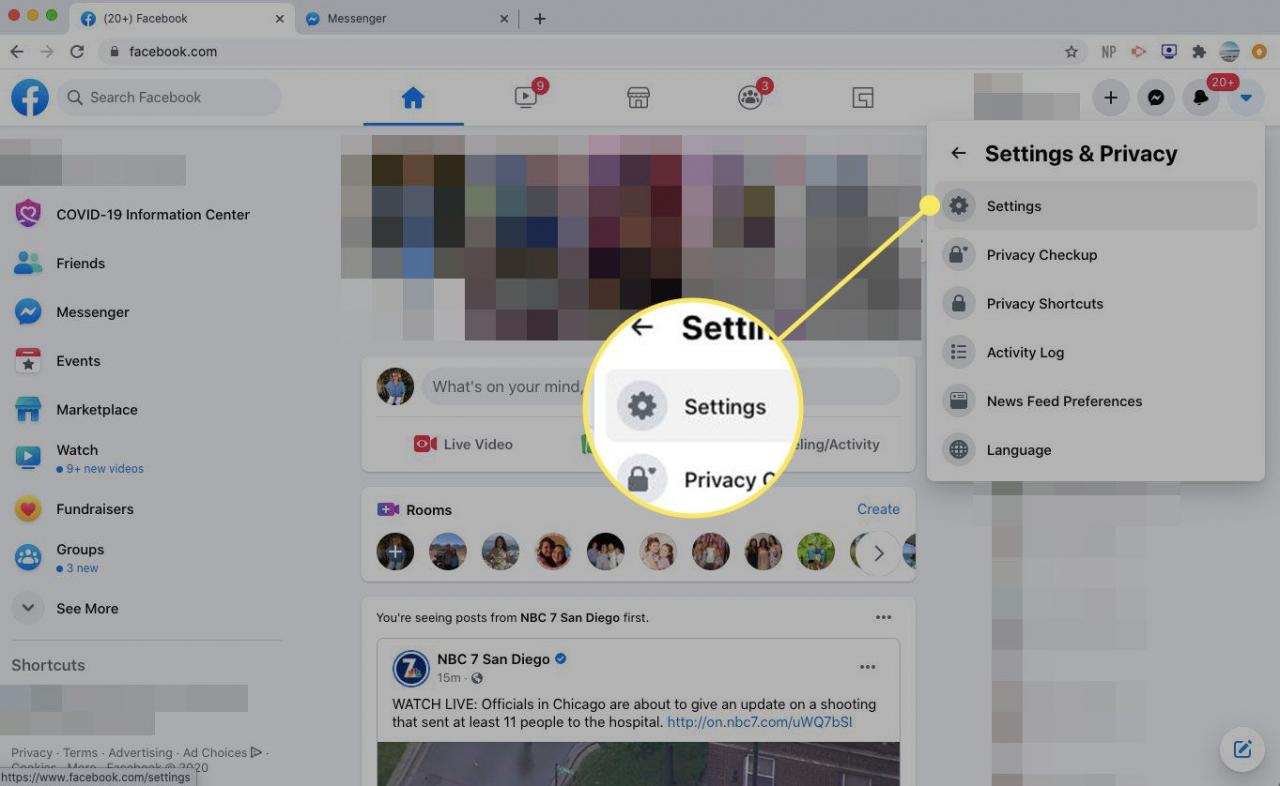
-
Nel pannello di sinistra, seleziona Le tue informazioni di Facebook.
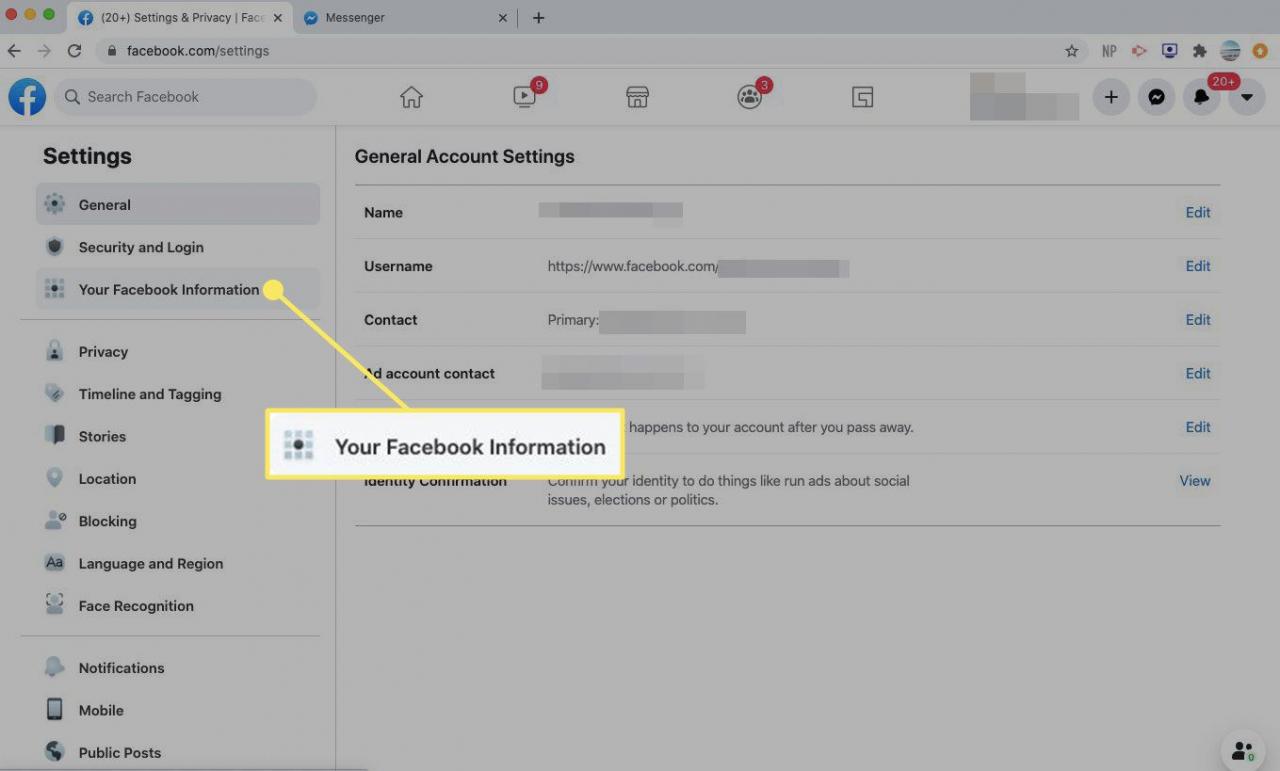
-
Nella sezione Scarica le tue informazioni, seleziona Vedi.
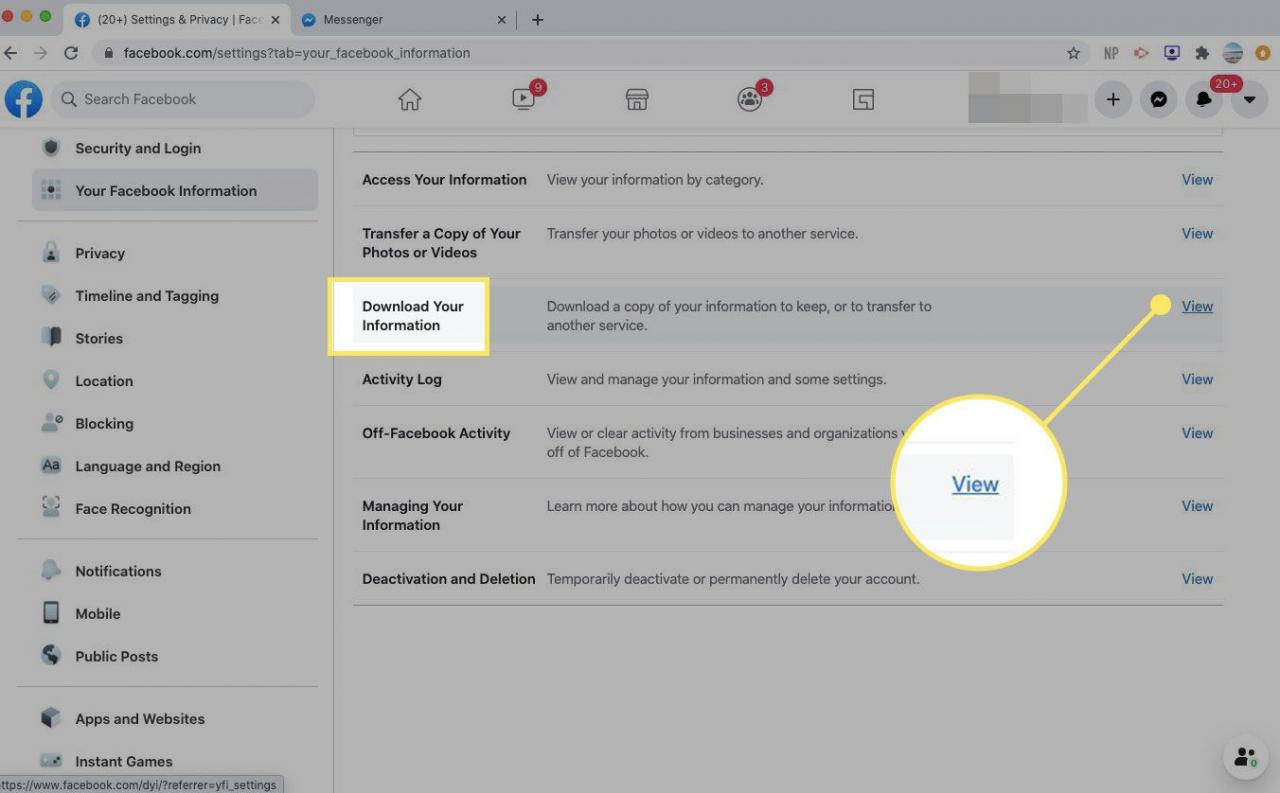
-
Per scaricare solo la cronologia di Messenger, seleziona la casella di controllo Messaggi.
Lascia tutto selezionato per scaricare tutti i tuoi dati di Facebook o scegli altri elementi da scaricare.
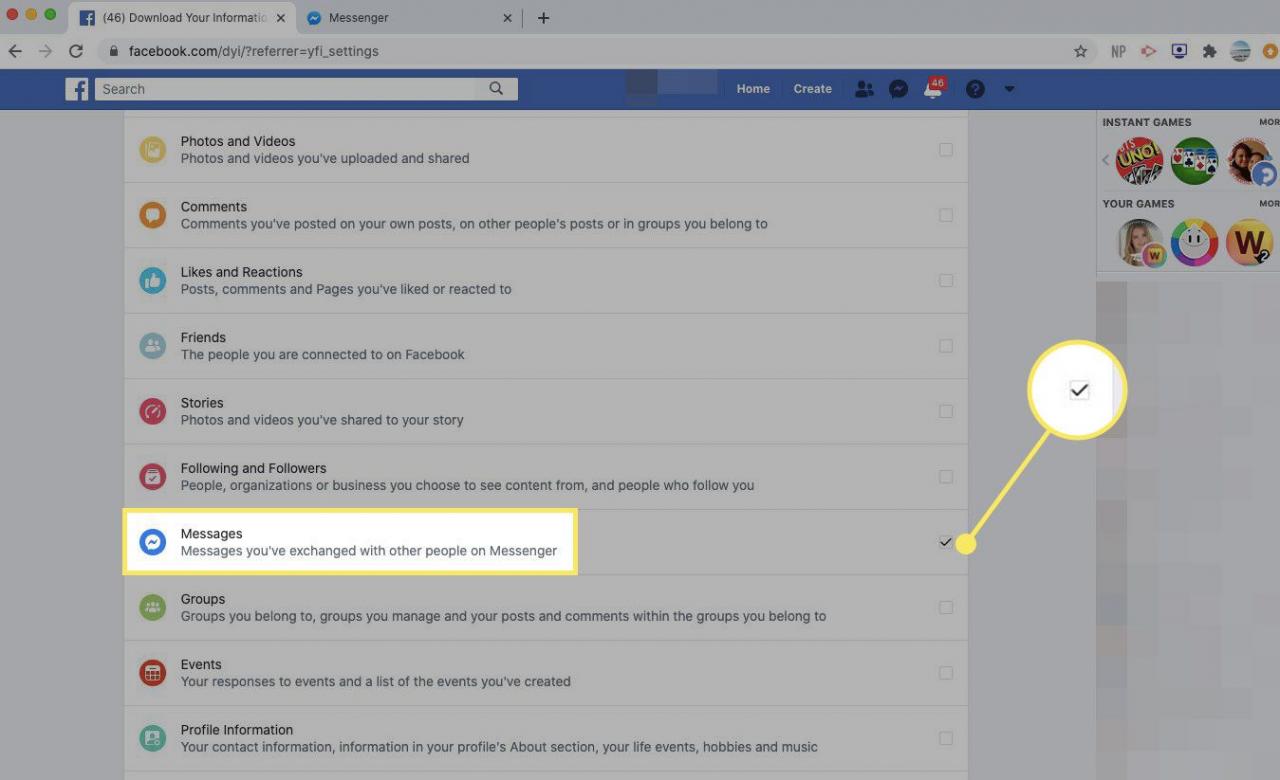
-
Scorri in alto e seleziona Crea file.
Per un download più specifico, inserisci un intervallo di date, un formato e una qualità multimediale.
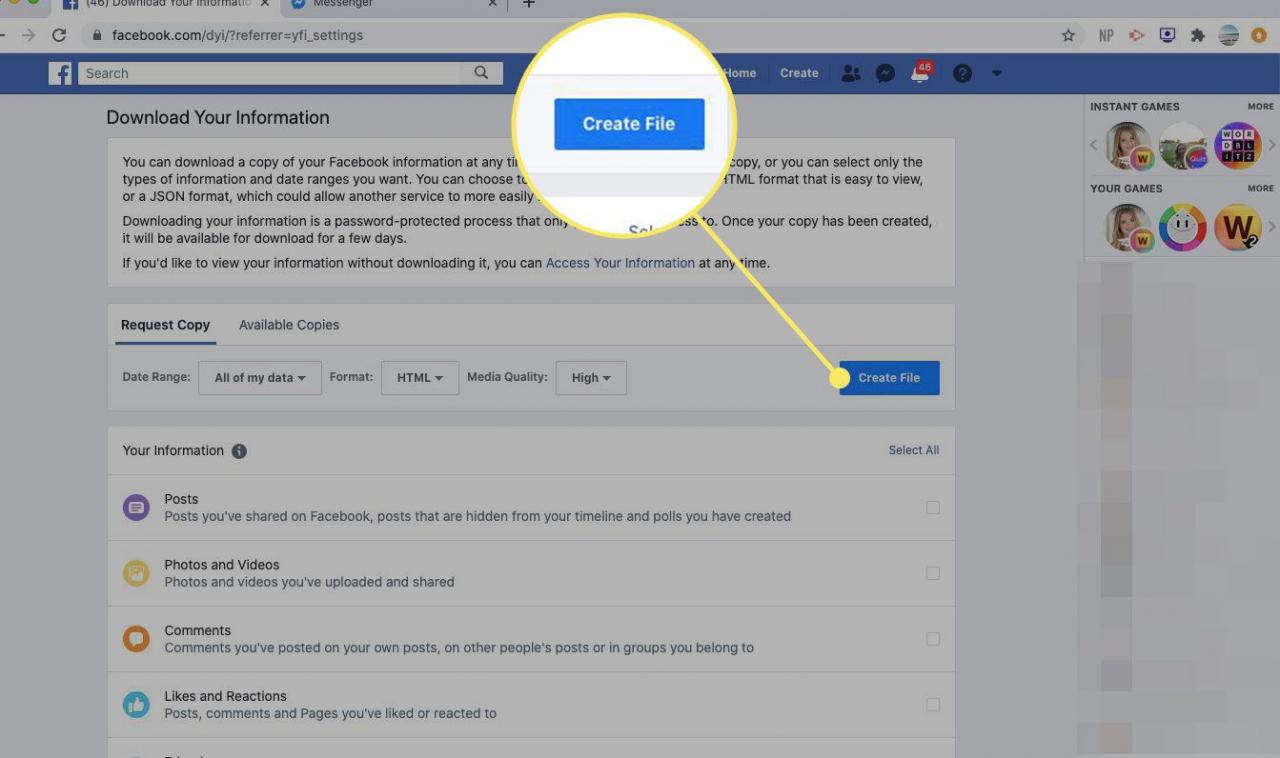
-
Facebook ti avvisa quando i tuoi file di download sono disponibili. Quando i tuoi file sono pronti, vai alla pagina Scarica le tue informazioni e seleziona Copie disponibili. Quindi, scarica la cronologia di Messenger.
A seconda della quantità di informazioni richieste, il processo di download può richiedere diversi giorni.
Scarica la cronologia di Messenger dall’app Messenger per dispositivi mobili
- Apri Messenger e tocca la tua immagine del profilo.
-
Scorri verso il basso e clicca Impostazioni account.
-
Scorri verso il basso e seleziona Scarica le tue informazioni.
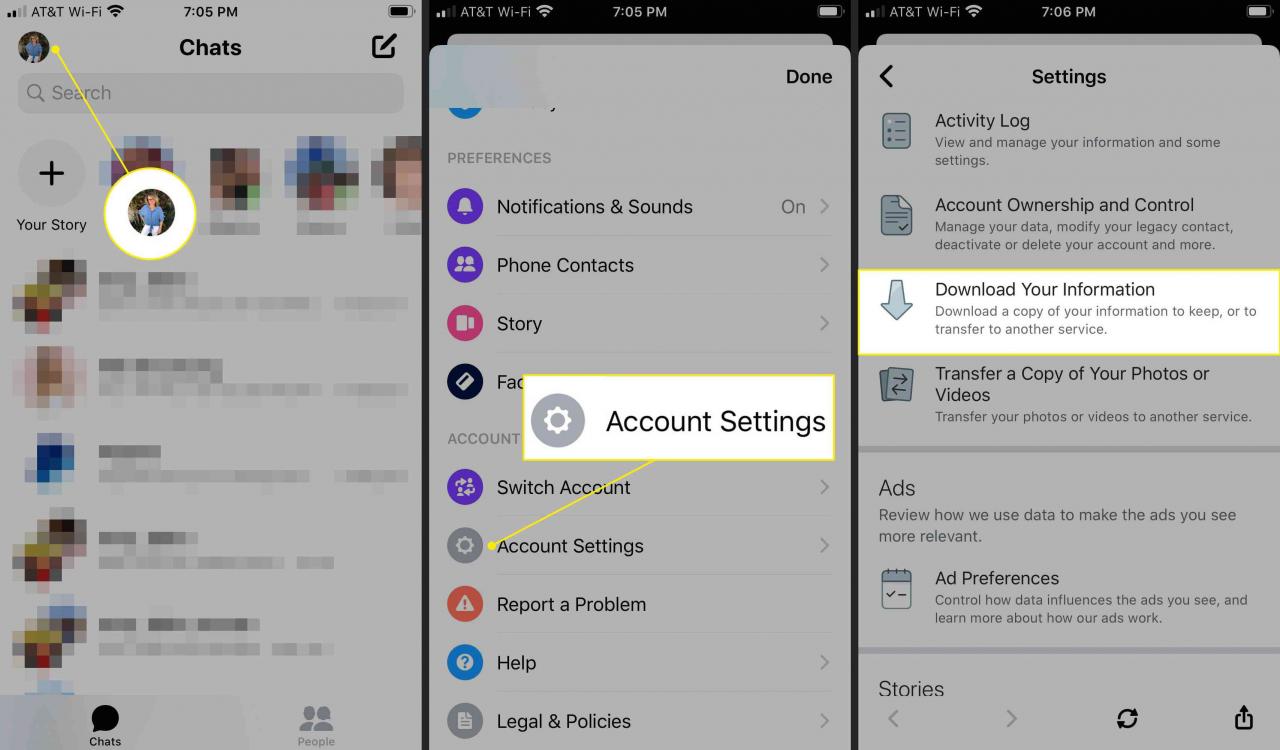
-
Seleziona la casella di controllo Messaggi per scaricare la cronologia di Messenger.
-
Scorri verso il basso e seleziona Crea file.
Per un download più specifico, inserisci un intervallo di date, un formato e una qualità multimediale.
-
Messenger ti avvisa quando i tuoi file di download sono disponibili. Quando i tuoi file sono pronti, vai alla pagina Scarica le tue informazioni e seleziona Copie disponibili. Quindi, scarica la cronologia di Messenger.